Редактор формул та символи
Іноді доводиться записувати формули. Для цього Microsoft Office Word 2007 пропонує редактор формул. Завдяки йому можна працювати із символами, що часто використовують у рівняннях.
Отримати доступ до інструментів для роботи з формулами можна, клацнувши кнопку Рівняння в області Символи вкладки Вставлення (рис. 22).
 рис. 22
рис. 22
Рівняння
Якщо ви хочете вставити формулу в документ, відкрийте вкладку Вставлення і в області Символи клацніть кнопку Рівняння. Відобразиться список вбудованих рівнянь, в якому виберіть потрібне. Обране рівняння з’явиться в документі у тому місті, де було встановлено курсор. Щоб відредагувати рівняння, клацніть його та впишіть у нього потрібні значення.
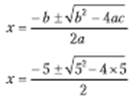
Якщо ви хочете написати власну формулу, клацніть кнопку Рівняння, виберіть команду Вставити нову формулу, вставивши у такий спосіб формулу в документ. Після цього її можна змінювати.
Якщо ви застосуєте цей спосіб, відобразиться контекстна вкладка Робота з формулами. На ній ви знайдете різні інструменти, символи та структури (рис. 23).
 рис.23
рис.23
Символи
У робочому середовищі Word можна використовувати символи різних типів, які активуються за допомогою вкладки Вставлення. В області Символи клацніть кнопку Символ і виберіть символ, який необхідно вставити у документ (рис. 24).
 рис.24
рис.24
Якщо клацнути кнопку Інші символи, на екрані буде відображено набір додаткових графічних символів, які також можна вставляти у документ. Для вставлення символу досить лише клацнути його мишею.
Макроси
Макрос — це серія команд, згрупованих разом для спрощення повсякденної роботи.
Макросу можуть бути присвоєні кнопка на панелі інструментів, пункт меню або поєднання клавіш.
Макроси використовуються для таких цілей:
• прискорення часто виконуваних операцій редагування, форматування;
• об’єднання складних команд;
• спрощення доступу до параметрів у вікнах діалогу;
• автоматизація обробки складних послідовних дій у завданнях
Література
1. Microsoft Corporation. Microsoft Office Word 2007. Методичний посібник для вчителів, 2007.- 38 с.
2. Завадський І.О., Пасічник О.В., Бойчук В.В. Практикум і робочий зошит з інформатики. Рівень стандарту:10 клас.-К:Видавнича група BHV, 2010.-192с., с. 92-144
3. Завадський І.О., Стеценко І.В., Левченко О.М. Інформатика 10 клас. Підручник для загальноосвітніх навчальних закладів.- К.:Видавнича група BHV, 2010.-240с., с. 109-173
4. Зарецька І.Т., Гурій А.М., Соколов О.Ю. Інформатика: Підручник для 10 – 11 кл. загальноосвітн. навч. закладів. У 2-х частинах.- Х.: Факт,2001.-392 с., с. 277-297
5. Клименко О.Ф., Головко Н.Р., Шарапов О.Д. Інформатика та комп’ютерна техніка (навчально-методичний посібник).- К.;КНЕУ, 2002.- 534 с., с.112-196
6. Малярчук С.М. Основи інформатики у визначеннях, таблицях і схемах: Довідково-навчальний посібник/Під ред. Н.В. Олефіренко. – Х.: Веста: Вид-во “Ранок”, 2005. – 112 с., с. 46-53
7. Морзе Н.В., Вембер В.П., Кузьмінська О.Г.. Інформатика: підручник для 10 кл. загальноосвіт. навч. закл.: рівень стандарту.– К.: Школяр, 2010. – 304с., с. 445-478
8. Ривкінд Й.Я., Т.І. Лисенко, Л.А.Чернікова, В.В.Шакотько. Інформатика 10 клас. Підручник для загальноосвітніх навчальних закладів. Рівень стандарту.-К.: "Генеза", 2010.-296 с., с. 5-79
Текстовий редактор (основні поняття)
Форматування документа – це дії, що змінюють його зовнішній вигляд.
Макет – це виконаний на папері чи на спеціальній плівці екземпляр видання, що містить ілюстрації і текст, набраний відповідним шрифтом. Макет надходить безпосередньо в друкарню.
Стилі являють собою іменований набір параметрів форматування чи символів абзаців.
Шаблон – загальна форма документа. Шаблон містить стилі і текстові заготовки, використовувані в документах певного типу.
Шрифт – набір символів певної гарнітури, наприклад Times New Roman.
Накреслення – визначає накреслення обраної гарнітури, наприклад звичайний, напівжирне, курсив.
Розмір – визначає розмір символу в пунктах (один пункт дорівнює 1/72 дюйма), чи кегль. Підрядкові елементи символу у визначенні його розміру не враховуються.
Колір – визначає забарвлення символу.
Ефекти – дозволяють, наприклад, закреслити текст чи зробити його невидимим на екрані.
Інтервал – визначає відстань між символами.
Зсув – визначає зсув символів у рядку: нормальне, вгору чи вниз щодо базової лінії.
Буквиця - це перша буква в абзаці, більшого розміру, чим інші букви.
Анімація – визначає, наприклад, такі ефекти: мерехтіння, феєрверк.
Кернінг - регулювання відстані між символами в залежності від особливостей використовуваного шрифту.
Абзац – це текст кожного, розташований між двома маркерами кінця абзацу, що з'являються при натисканні клавіші <Enter>.
Параметри форматування абзацу:
o Довжина рядка;
o вирівнювання по лівому і правому краях;
o відстань між рядками і між абзацами;
o позиції табуляції і спосіб вирівнювання тексту щодо них.
Відступ визначає положення тексту документа щодо правих і лівих полів сторінки. Міжрядковий інтервал визначає відстань між рядками в абзаці.
Верхній і нижній колонтитули – це текст чи графічне зображення, надруковане угорі чи внизу кожної сторінки.
Структурування документа – це складання плану організації документа.
